文件的权限决定我们能够对该文件进行哪些操作,有小伙伴想要修改文件权限却不知道该怎么操作,下面小编就给大家详细介绍一下Win7更改文件权限的方法,大家感兴趣的话可以来看一看。
Win7更改文件权限的方法:
1、右击需要进行更改权限的文件,选择选项列表中的"属性"打开。
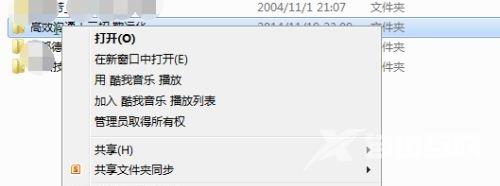
2、在打开的窗口界面中,点击上方的"安全"选项卡,选择其中的"编辑"选项。
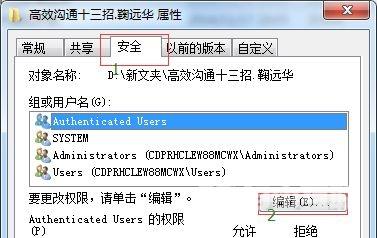
3、接着根据个人需求勾选上需要更改的权限就可以了。
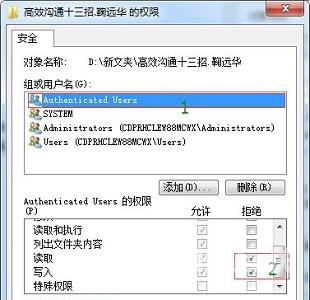
4、如果想要更改其他权限的话,回到"安全"选项卡中,点击"高级"按钮。
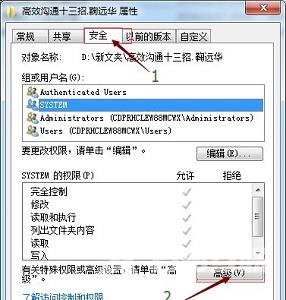
5、接着点击左下角的"更改权限"选项。
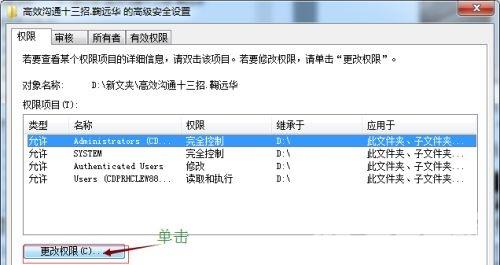
6、点击"添加"按钮。
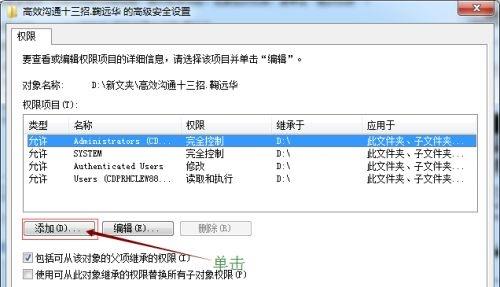
7、点击右侧中的"立即查找"选项。
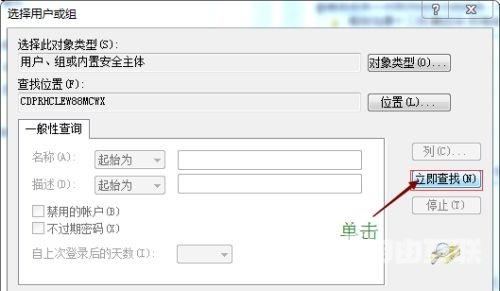
8、然后选择"everyone",点击确定。
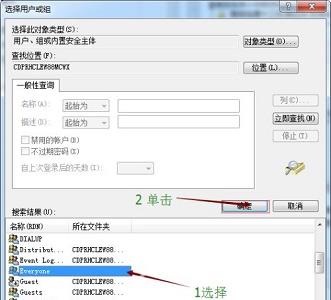
9、接着再勾选需要设置的权限。
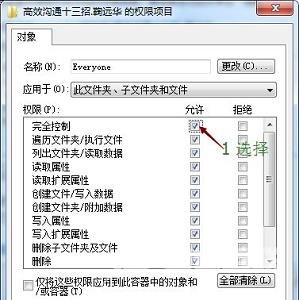
10、最后在弹出的提示窗口中点击"是"就可以了。
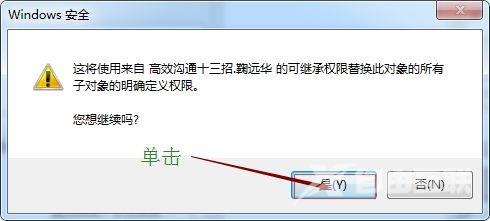
郑重声明:本文由网友发布,不代表盛行IT的观点,版权归原作者所有,仅为传播更多信息之目的,如有侵权请联系,我们将第一时间修改或删除,多谢。
